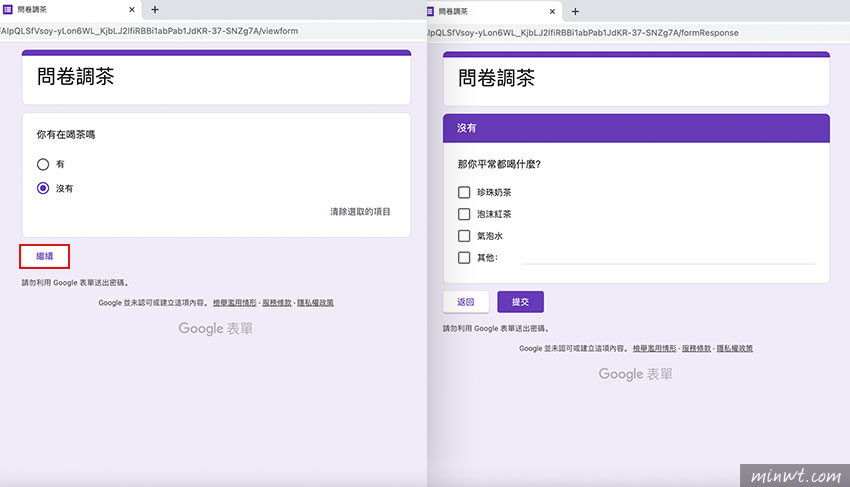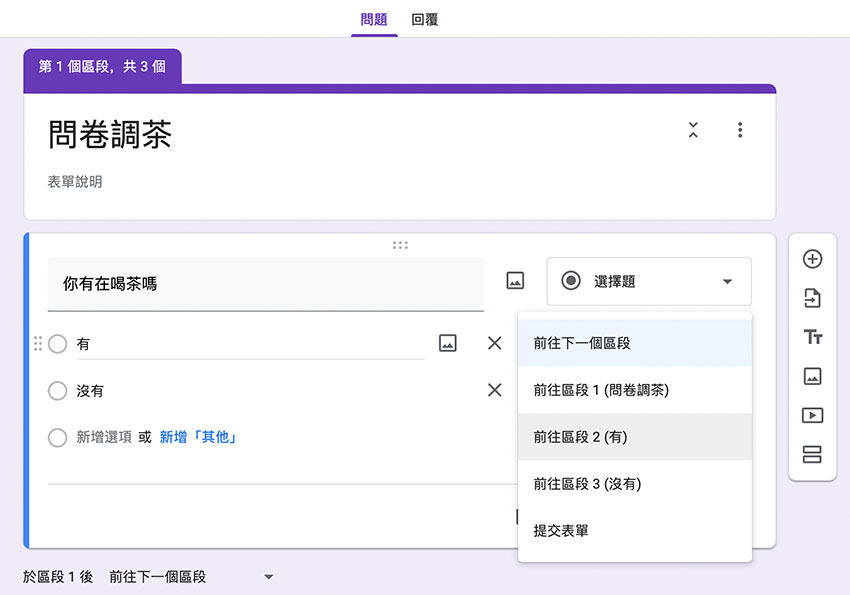
因此要解決這問題,最好的方式,就是在設計表單時,可以自動跳題,當選擇了A答案,就可自動跳出A的問題,如此一下填表人也不用自行在那跳那跳去,而這機制,Google表單內建就有此功能,但這機制應該很多人都沒注意到,因此想要知道如何跳題設計,現在就一塊來看看吧!
Step1
一般在設計問卷時,最常這樣使用,填表人需自行跳題。
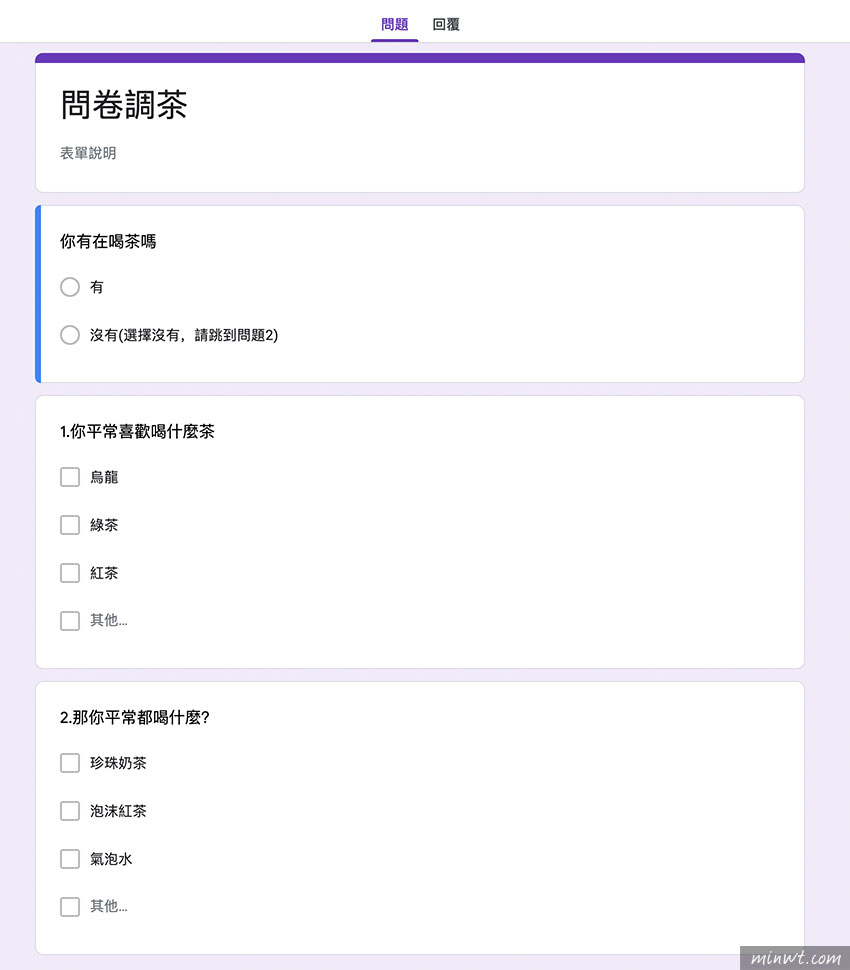
Step2
因此需將問題拆開來,這時只需點選單中的區段圖示,這時表單就會出現一個像頁籤的區塊,這時就可將問題放在此處。
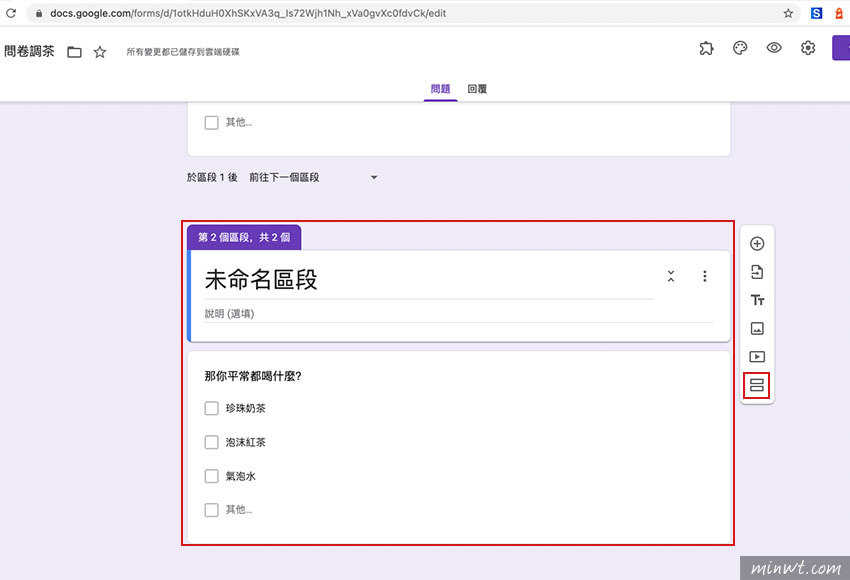
Step3
就依續的將問題設計在不同的區段中。
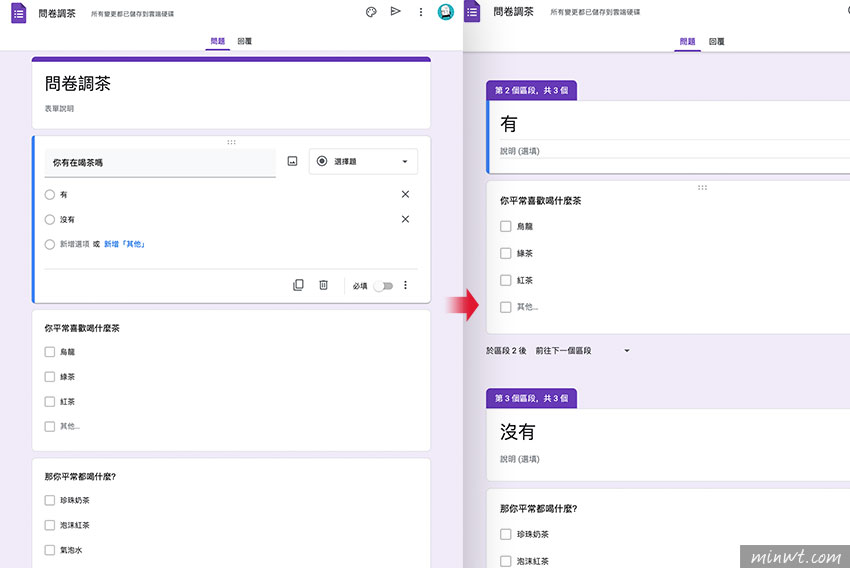
Step4
在把問題區段設計好後,接下來就是跳題設計,回到要跳題的地方,點右下設定圖示,再選擇「根據答案前往相關區段」選項。
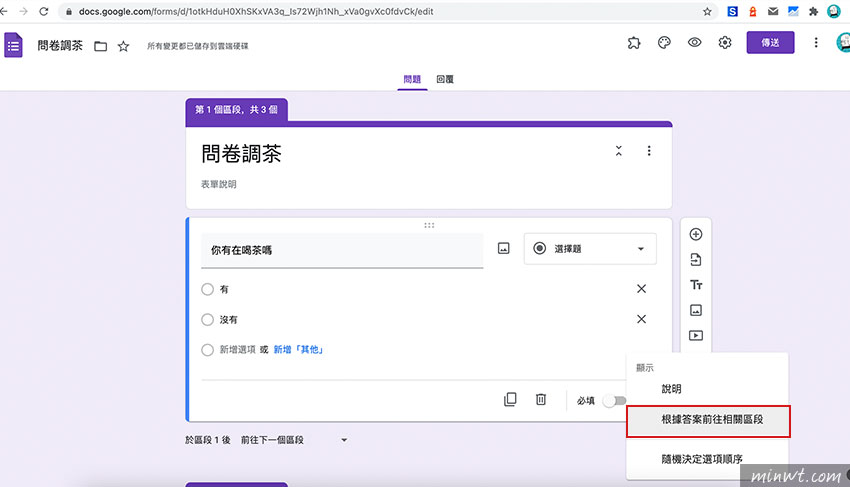
Step5
這時在問題後方,就會出現下拉選項。
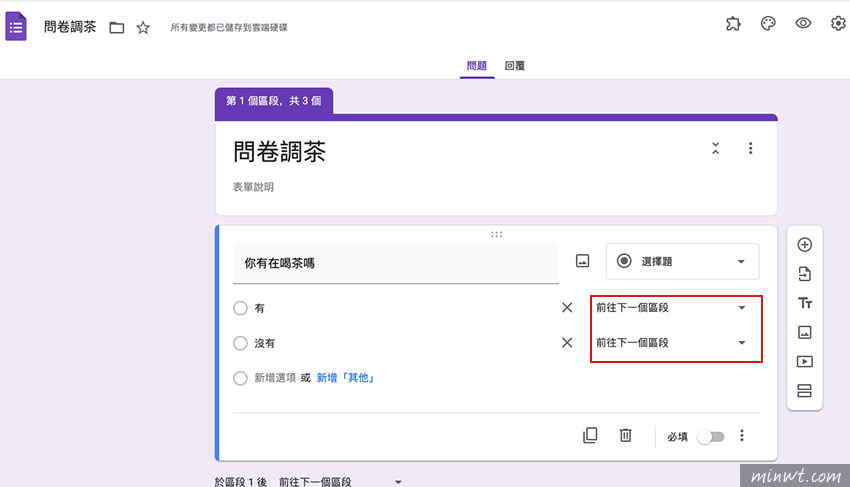
Step6
接著再選擇相關要跳題的區段名稱。
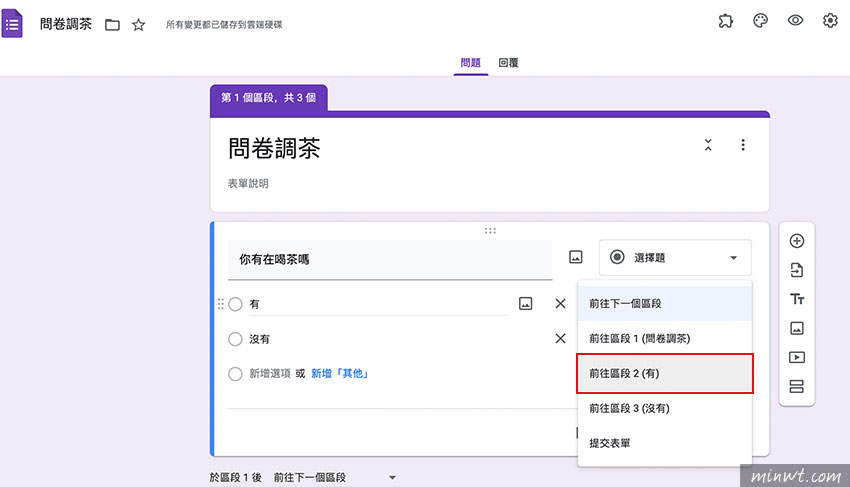
Step7
就可依照不同的答案,自動跳到不同的區段中。
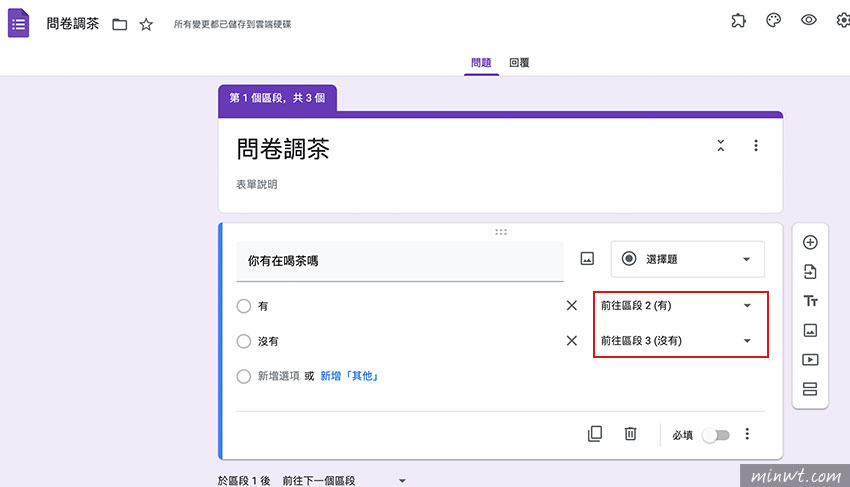
Step8
接著按上方的眼睛圖示,預覽一下,當選擇有,就會自動跳到有的區段問題。
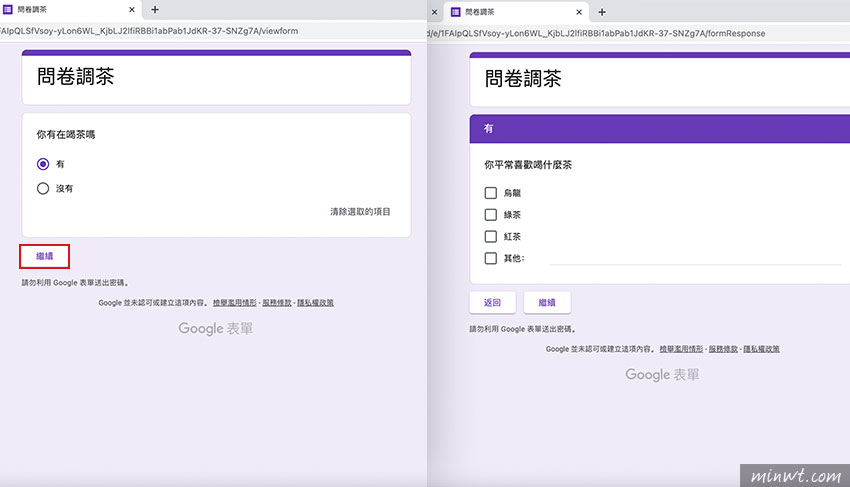
Step9
當點沒有,就會跳到沒有的問題中,因此有了這設計後,填表也可輕鬆的回答問題,因此下回在設計表單時,當遇到跳題問題時,不妨可試試看囉!